Windows10 に標準搭載されている「Windows Defender(ウィンドウズディフェンダー)」で右クリックしてファイルを個別にウイルススキャンする方法について紹介します。
このソフトは「Windows Defender」といいます。
この Windows Defender では、パソコン内のすべてのファイルをスキャンする、フルスキャンや簡易的なクイックスキャンとは別に、個別にファイルをスキャンする機能があります。
このファイルをメールに添付したいのだけど、ウイルススキャンをしなきゃという場合に、個別にウイルススキャンすると短時間でできるので時間の節約になるためおすすめな方法です。
ウイルスチェックをするためには、まずスキャンしたいファイルが保存されているフォルダを開いてください。
デスクトップ画面にファイルが有るのであればそのまま実行できます。
もし他のフォルダにある場合はエクスプローラーからファイルの保存場所を開いてください。
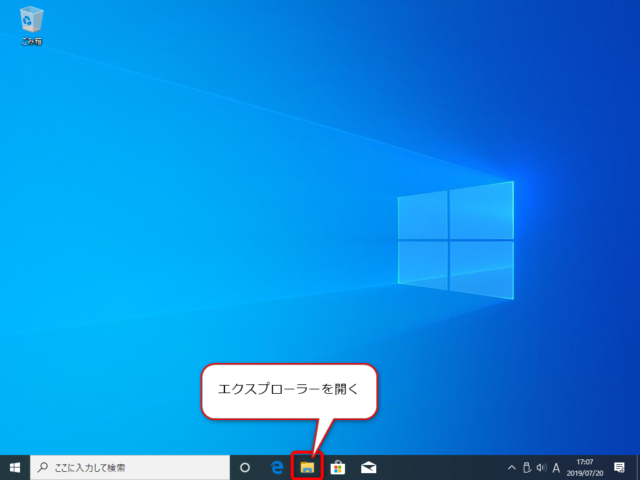
ウイルスチェックしたいファイルが表示されたら、そのファイルの上で右クリックしてください。
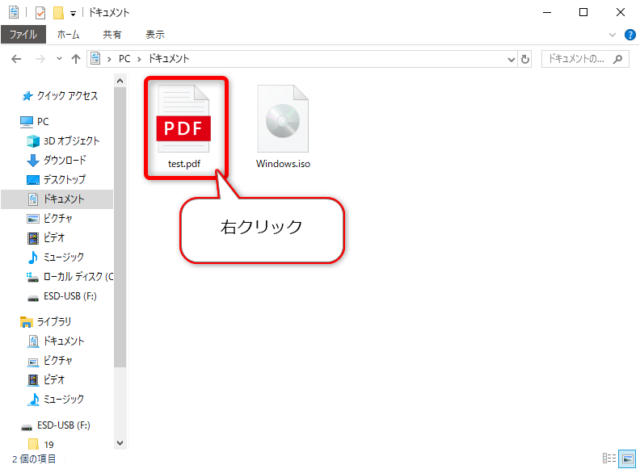
すると、このようにメニューが表示されるので、「Windows Defender でスキャンする」をクリックしてください。
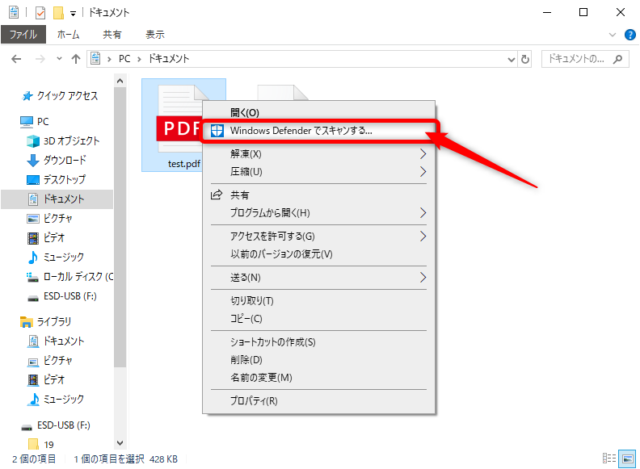
するとすぐさまファイルのでウイルススキャンが開始されます。
スキャンが終了すると、次の画面のように結果が表示されます。
「0個の脅威が見つかりました。」と表示されているのがわかると思います。
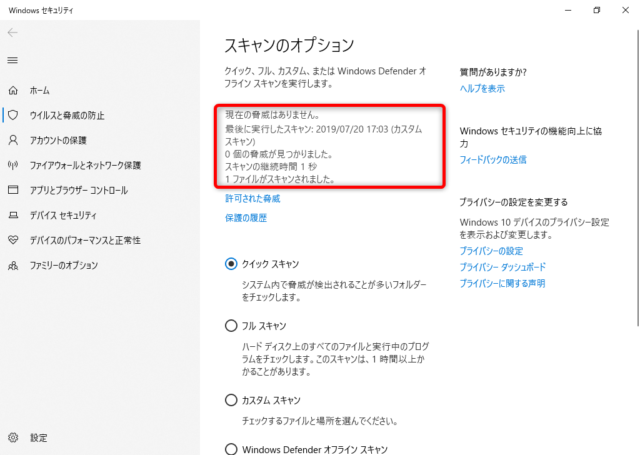
このように表示されている場合は、スキャンの結果ウイルスがなかったということです。
もし、ウィルスが見つかった場合は、そのファイルは危険ですので、メールに添付したり、USBメモリにコピーして他人に渡さないようにしてください。
以上、Windows Defender でファイルをウイルススキャンする方法について紹介しました。

